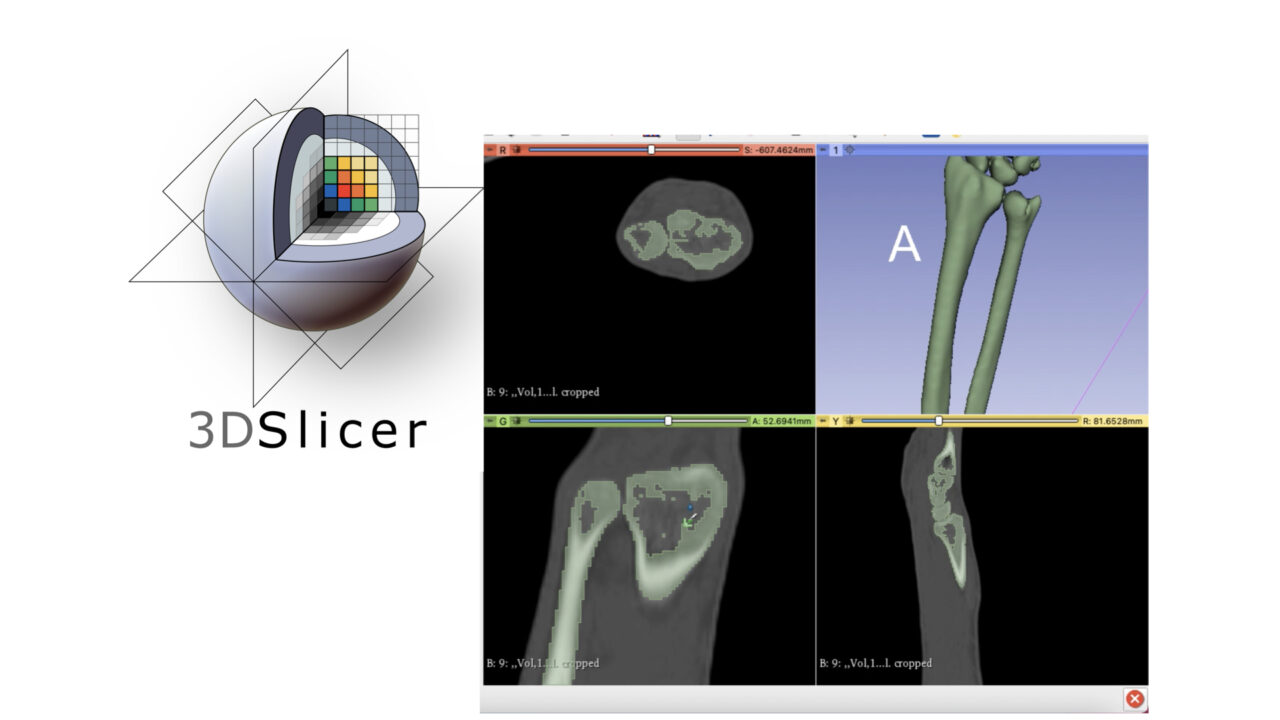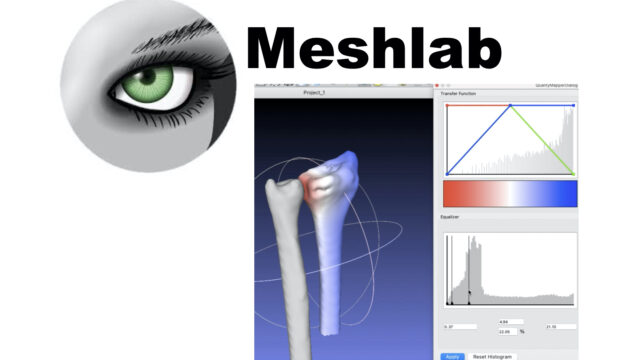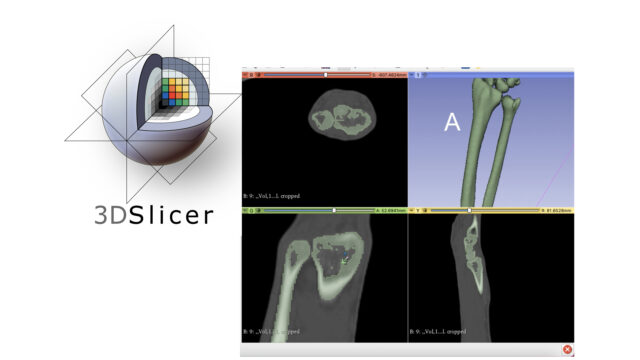このページでは骨のCTデータから、骨の3次元モデルを作成する手順を紹介します。
病院のパソコンでみれますよね?
連続写真みたいなもんだね。
だから自由に操作したり、しるしをつけたりはできないんだ。
具体的には「Slicer」というソフトウェアを用います。
Slicerというのは無料ソフトで、CTデータを読み込んで、自分の関心がある部分の3次元モデルを構築することができます。
↓ Slicerの使い方「入門編」
↓ Slicerの使い方「実践編」
0.Slicerをおすすめする理由
①無料だから
Slicerは無料です。 同様の機能をもったソフトで有名なのは
Mimics, Avizoというソフトですが、どれも100万円近くします。
しかも、ライセンスが必要なソフトはPCを買い替えたときなどに設定の切り替えがあり、非常に手間がかかることがあります。
Slicerは無料ですが多機能で、必要な機能を備えています。
また、入手方法もホームページからダウンロードするのみです。
②オープンソース
Slicerはopenソースのソフトウェアです。
また、オープンソースといって、ソフトの仕組みが公開されているので、他の人達がさまざまな便利なツールを作成しています。
画像処理に関して様々な拡張機能があり、これらをインストールしていくことで機能を増やすことができます。
1.Slicerのインストール
Slicerのホームページに行きます。
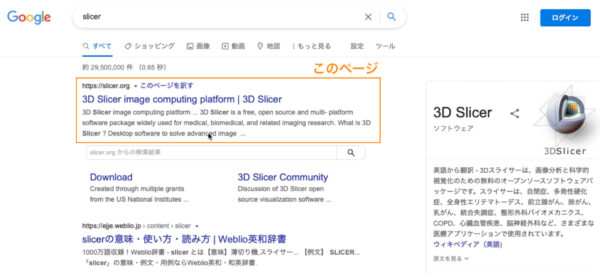
Googleで検索すればでてきます
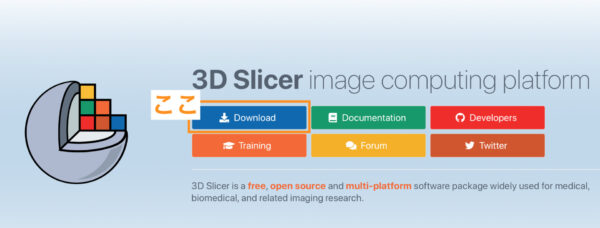
Downloadのページに行きます。
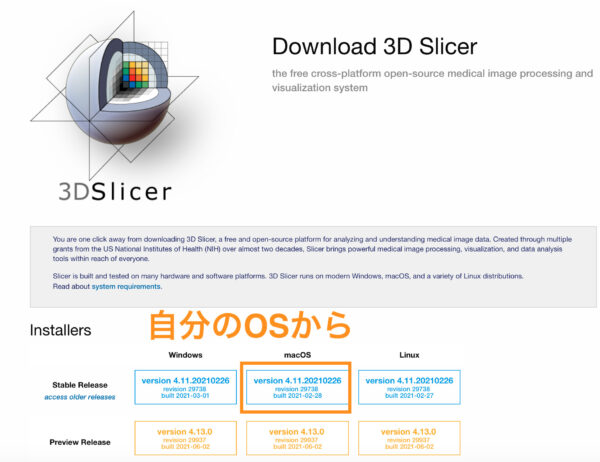
OSにあったバージョンをダウンロードします。
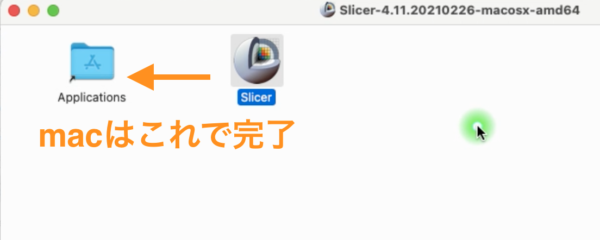
ダウンロードが終わったらインストールします。
2.SlicerでDICOMデータを読み込む
Slicerをインストールしたら、CTデータを用いて3次元表面データを再構築します。
まずはCTからDICOMデータをデスクトップか、ハードディスクのフォルダにコピーしておきます。
CD-Rにデータをおいたまま処理するのは効率が悪いのであまりおすすめしません。
読込のたびにCDリーダーの速度が処理速度となってしまいます。
DICOMデータが準備できたらさっそくSlicerを開いてみます。
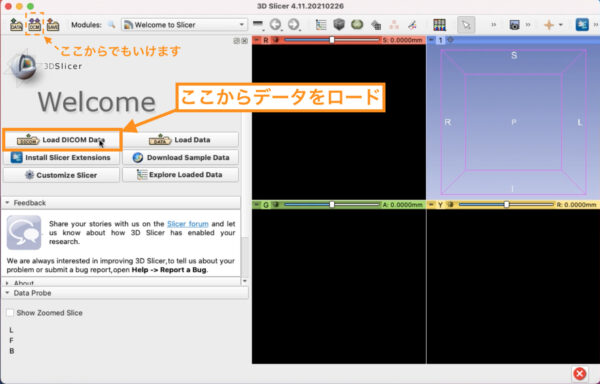
Load DICOM Dataのボタンからデータを開きます。左上にも同じ機能のアイコンが出ているので、ここからでもいけます。
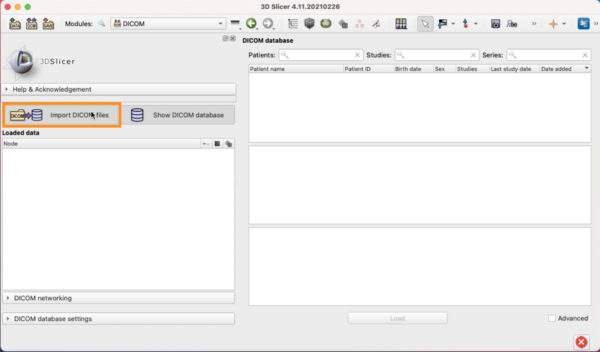 左ウィンドウのImport Dicom filesというボタンを押します。
左ウィンドウのImport Dicom filesというボタンを押します。
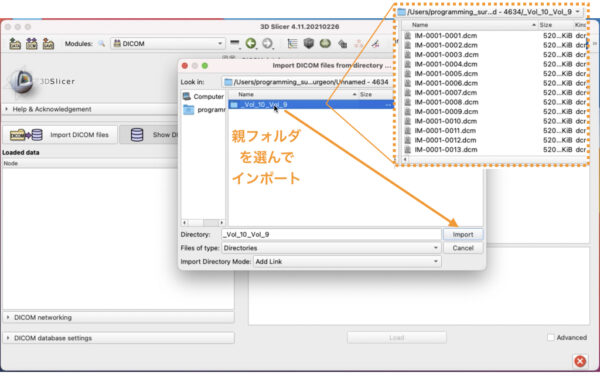
DICOMファイルが入った親フォルダを選択し、インポートを押します。 ここまででデータがデータベースに取り込まれます。
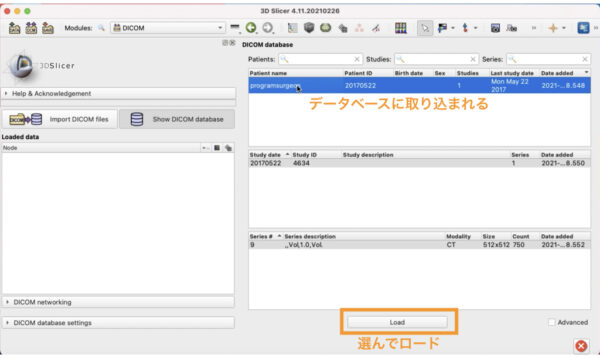
データベースのデータを選択し、Loadを押します。するとCTが読み込まれます。
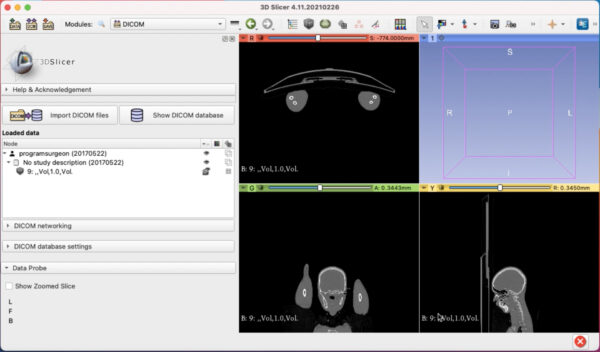
作業用の画面にCTの3方向のスライスデータが表示されます。